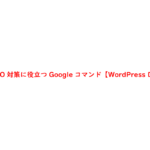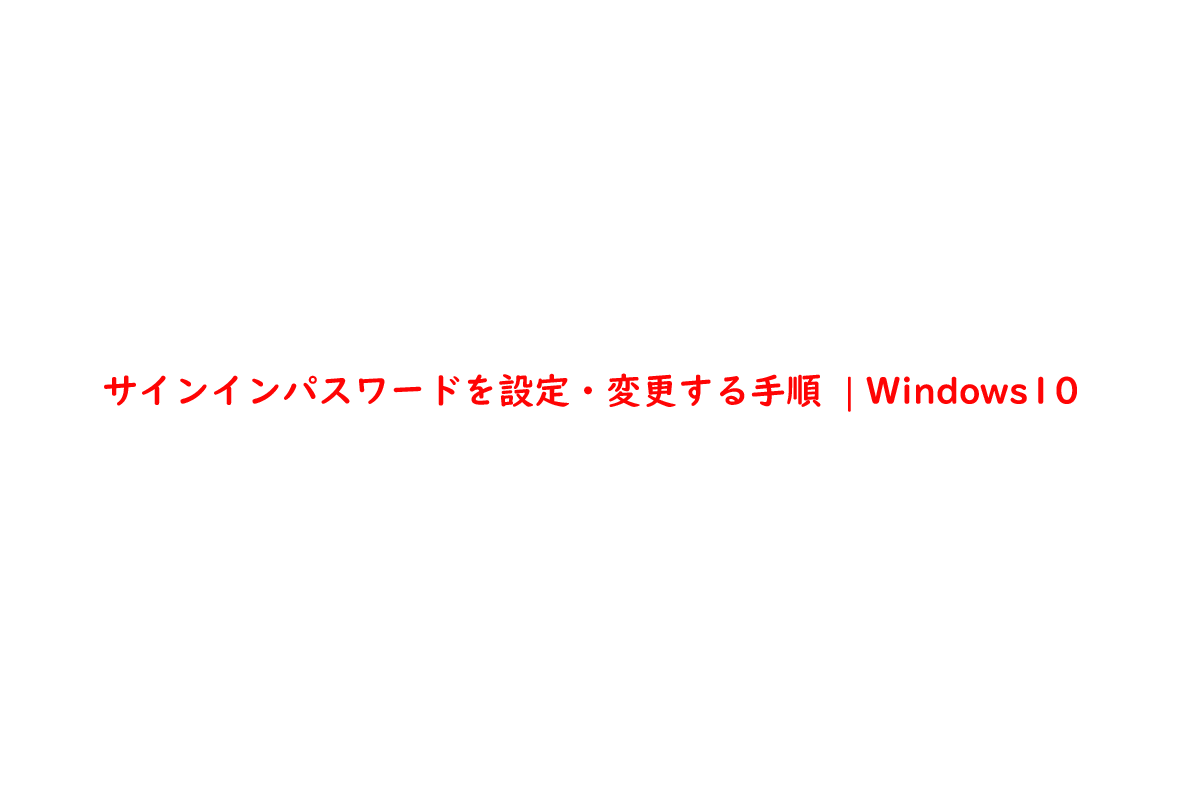
パソコンにログインする際に、サインインパスワードを設定していますでしょうか?
パスワード設定していない場合、簡単にパソコンに保存している大事な情報が漏洩する能性があります。
また、推測されやすいパスワードを設定している場合も同様に情報を抜き取られる可能性があります。
こちらでは、Windows10のサインインパスワードの設定や変更手順についてご紹介します。
サインインパスワードを設定する手順
Windows10でサインインパスワードを設定する手順をご紹介します。
パスワードを設定していない方は設定することをおすすめします。
サインインパスワードを設定する操作手順
- 「Windows」+「I」をクリック
- 「アカウント」をクリック
- 「サインイン オプション」をクリック
- 「パスワード」をクリック
- 「追加」をクリック
- パスワードを設定
ステップ2
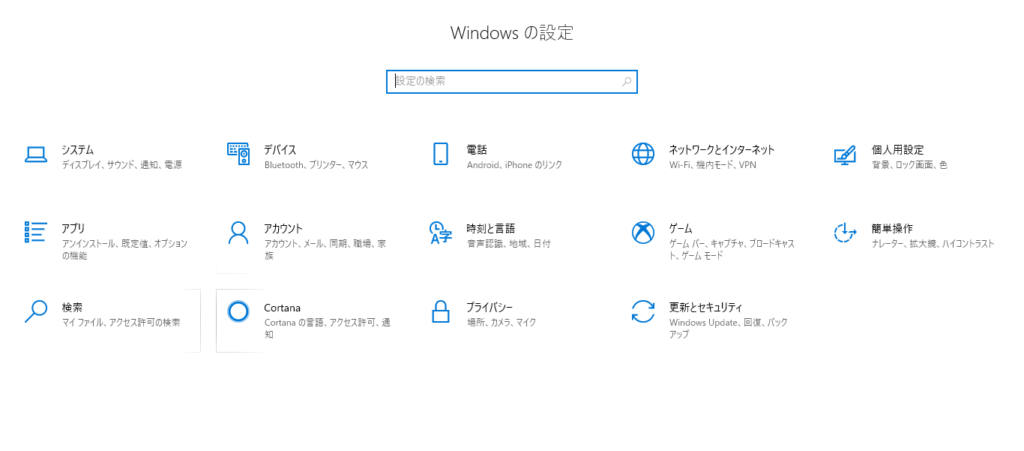
ステップ3・4・5
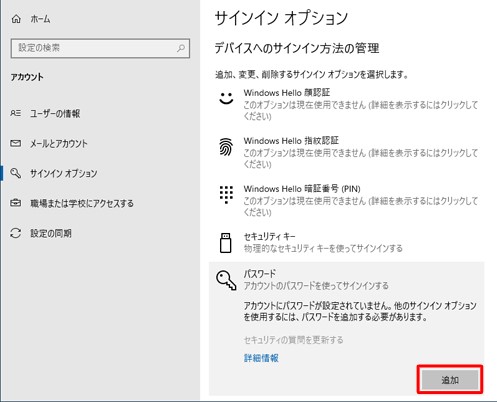
サインインパスワードを変更する手順
サインインパスワードを変更する手順をご紹介します。
「誕生日」や「名前」、「電話番号」など推測されやすいパスワードを設定している方は変更することをおすすめします。
サインインパスワードを変更する操作手順
- 「Windows」+「I」をクリック
- 「アカウント」をクリック
- 「サインイン オプション」をクリック
- 「パスワード」をクリック
- 「変更」をクリック
- 「現在のパスワード」入力
- 「新しいパスワード」登録
ステップ2
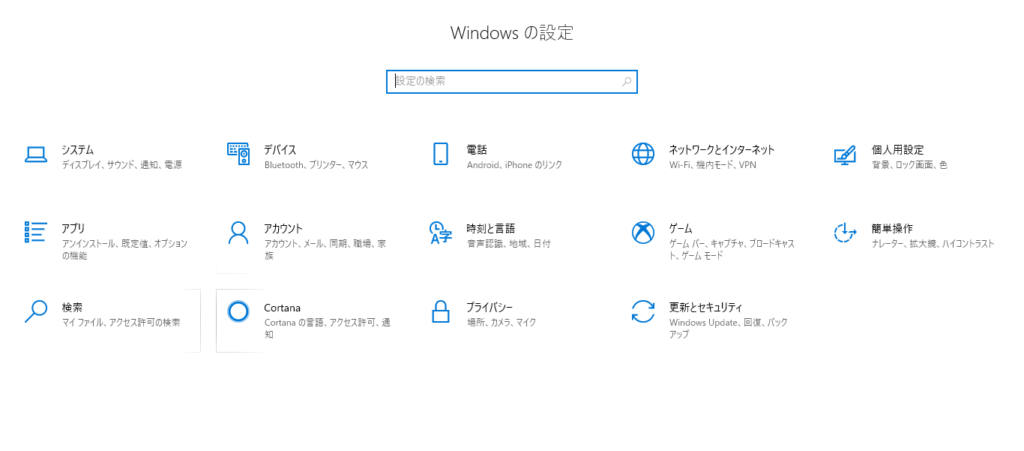
ステップ3・4・5
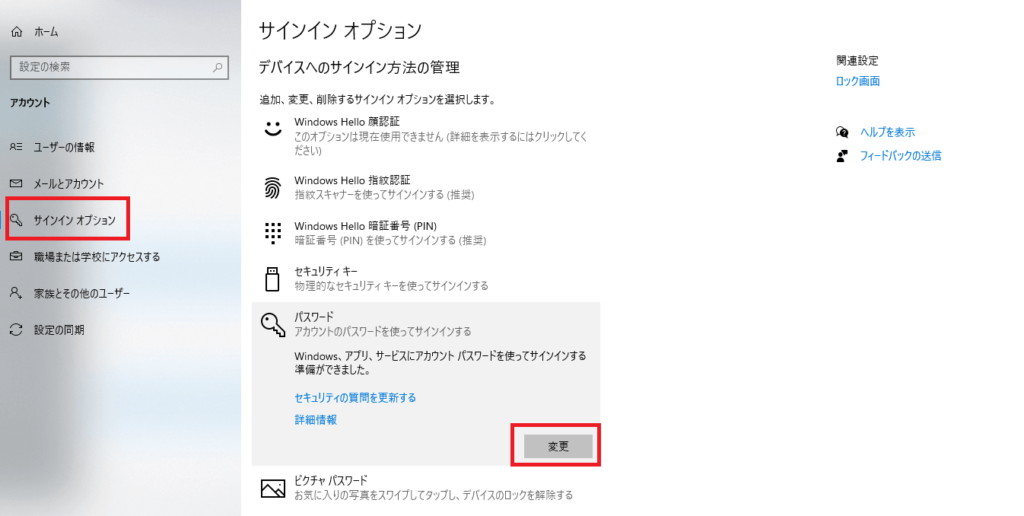
ステップ6
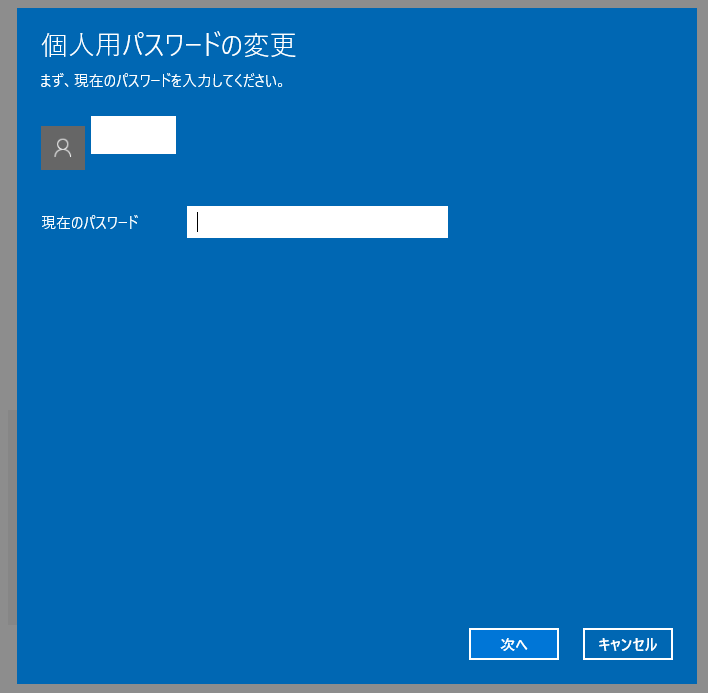
まとめ
サインインパスワードの設定や変更手順についてご紹介しました。
パソコンログイン時に、サインインパスワードを設定していない方や推測されやすいパスワードを設定している方は見直しをしてみましょう。
設定したパスワードを忘れないように注意しましょう。
パスワードをリセットすることもできますが、セキュリティの質問を覚えておく必要があります。
セキュリティの質問も忘れてしまうとパスワードのリセットが手間になるので気を付けましょう。


のダウンロー-300x200.png)
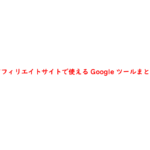

のダウンロードとインストール-Windows10-1-150x150.png)
にWinSCPで接続手順・設定-Windows10-150x150.png)